轻松掌握 WPS Word 文档行距调整秘籍
在日常的办公和学习中,WPS 的 Word 文档是我们经常使用的工具,而调整行距这一操作,对于文档的排版美观和阅读舒适度来说至关重要,就让我为您详细介绍 WPS 的 Word 文档如何调行距。
当我们打开 WPS 的 Word 文档后,找到需要调整行距的段落,我们可以通过右键单击选中的段落,在弹出的菜单中选择“段落”选项,这时,会弹出一个“段落”的对话框。
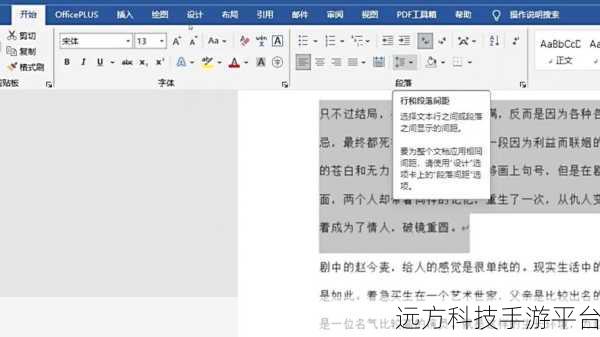
在这个对话框中,有一个“行距”的设置选项,默认的行距是“单倍行距”,但我们可以根据实际需求进行选择,如果想要让段落之间的距离更紧凑一些,可以选择“固定值”,然后在后面的输入框中输入一个较小的数值,18 磅或者 20 磅,如果希望行距较为宽松,看起来更加舒适,可以选择“1.5 倍行距”或者“2 倍行距”。
还有一种快捷的调整行距的方法,在 Word 文档的“开始”选项卡中,有一个“行距”的快捷按钮,点击这个按钮,会出现一些常用的行距选项,如“单倍行距”“1.5 倍行距”“2 倍行距”等,直接选择即可应用。

需要注意的是,不同的文档内容和排版风格,适合的行距可能会有所不同,正式的公文可能更适合单倍行距,而一些文艺性的文章或者诗歌,可能需要更宽松的行距来营造氛围。
为了让大家更直观地理解和掌握调整行距的技巧,我们来玩一个小游戏,假设您正在编辑一篇介绍旅游景点的文章,文章中有不同的段落,分别是景点介绍、个人感受和实用攻略。
游戏玩法:
1、将景点介绍部分的行距设置为单倍行距,感受一下这种排版的紧凑和简洁。
2、把个人感受部分的行距调整为 1.5 倍行距,看看是否更能突出您内心的情感和想法。
3、把实用攻略部分的行距设为 2 倍行距,让重要的信息更加醒目和清晰。
操作方式:
1、选中景点介绍的段落,右键单击选择“段落”,在“行距”中选择“单倍行距”,点击“确定”。
2、选中个人感受的段落,重复上述步骤,选择“1.5 倍行距”。
3、选中实用攻略的段落,选择“2 倍行距”。
通过这个小游戏,您可以亲身体验不同行距带来的排版效果,从而在实际的文档编辑中更加得心应手。
相关问答:
1、WPS Word 文档中调整行距会影响文档的页码吗?
答:一般情况下,调整行距不会直接影响文档的页码,页码的设置通常是独立于行距调整的。
2、如果我调整了一部分段落的行距,其他段落会自动跟着改变吗?
答:不会,只有您选中并进行操作的段落行距会改变,未选中的段落行距保持不变。
3、怎样知道我调整的行距是否合适?
答:这主要取决于您的文档内容和排版需求,可以通过打印预览或者在电脑上多查看几遍来判断,以确保排版美观、阅读舒适。